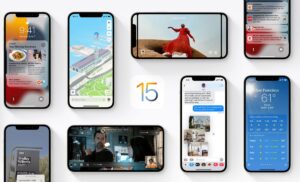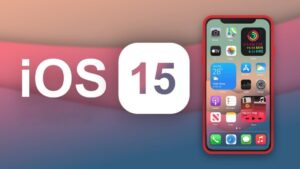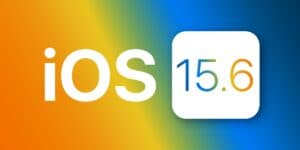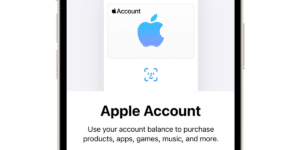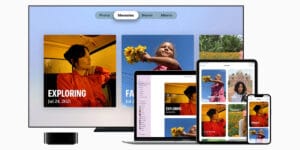מערכות ההפעלה הניידות החדשות של חברת קופרטינו, iOS 15 ו- iPadOS 15 הם כבר מציאות. תוכל להתקין את הגירסה העדכנית ביותר של הקושחה שתזניק את תפקודי המכשיר שלך עוד יותר ונלמד אותך כיצד לעשות זאת.
משתמשים רבים בוחרים בעדכון OTA של iOS ו- iPadOS באמצעות ההגדרות, אולם רבים מעדיפים לבצע התקנה "ישר מההתחלה" כדי למנוע טעויות אפשריות. אנו מראים לך כיצד לבצע התקנה נקייה של iOS 15 או iPadOS 15 במכשיר שלך בצורה הקלה ביותר. גלה איתנו את השיטה הבטוחה ביותר לעדכן את האייפון שלך ובכך להימנע משגיאות אפשריות.
כמו עמוק בפנים iOS 15 ו- iPadOS 15 הן אותה מערכת הפעלה, הדרך לעדכן "לְנַקוֹת" זה בדיוק אותו דבר.
הדבר הראשון שתזדקק לו הוא IPSW של iOS 15 ו- iPadOS 15 מה אתה יכול להוריד en קישור זה בחירת המכשיר שלך.
קודם כל ברצוננו להזכיר כי אין צורך לבצע התקנות טהורות מסוג זה, אלא אם כן אתה עושה זאת כדי לנקות את המכשיר שלך או כי מצאת כישלון בעדכון OTA של iOS 15 או iPadOS 15. משתמשים רבים מעדיפים זאת שיטה מכיוון שהיא מונעת שגיאות אפשריות כגון צריכת סוללה גבוהה, אך היא אינה נחוצה או מומלצת בשום אופן. כמו תמיד כשאנחנו הולכים לנקות את המכשיר, הדבר הראשון שאנחנו הולכים לעשות הוא גיבוי מלא:

- חבר את האייפון או האייפד שלך למחשב האישי / מק ובצע את כל ההנחיות הבאות:
- Mac: ב- Finder האייפון יופיע, לחץ עליו והתפריט ייפתח.
- מחשב Windows: פתח את iTunes וחפש את הלוגו של האייפון בפינה השמאלית העליונה ולאחר מכן הקש על תקציר והתפריט ייפתח.
- בחר באפשרות «שמור עותק גיבוי של כל נתוני האייפון במחשב Mac / PC זה ». לשם כך תצטרך להקים סיסמה, אני ממליץ על סיסמה קלה בת ארבע ספרות.
פעולה זו תשמור עותק מלא של האייפון במחשב האישי / Mac שלך, המשמעות היא שבמקרה שתחליט להתקין אותו מחדש, יהיה לך קל כי תשמור על הכל כפי שהיה.
אפס התקנה של iOS 15 או iPadOS 15

- חבר את האייפון או האייפד שלך למחשב האישי / מק ובצע את כל ההנחיות הבאות:
- Mac: ב- Finder האייפון יופיע, לחץ עליו והתפריט ייפתח.
- מחשב Windows: פתח את iTunes וחפש את הלוגו של האייפון בפינה השמאלית העליונה ולאחר מכן הקש על תקציר והתפריט ייפתח.
- ב- Mac לחץ על מקש "alt" ב- Mac או באותיות רישיות במחשב ובחר את הפונקציה שחזר אייפון, ואז סייר הקבצים יפתח ותצטרך לבחור את ה- IPSW שהורדת בעבר.
- כעת הוא יתחיל לשחזר את המכשיר והוא יאתחל מספר פעמים. נא לא לנתק אותו מהחשמל בזמן הביצוע.
עד כדי כך תוכל להתקין הן iOS 15 והן iPadOS 15 בצורה נקייה לחלוטין.